In dieser Anleitung wird Ihnen demonstriert, wie Sie den Server, bei Bedarf, herunterfahren und wieder starten können.
Zuerst verbinden Sie sich per Cloud Desktop mit einem Admin-Benutzer auf den Server.
Sobald die Verbindung hergestellt wurde, klicken Sie auf das Windows-Symbol (1) in der Taskleiste. Dieses befindet sich standardmäßig unten links in der Ecke.
Als nächstes klicken Sie auf den Power-Button „Ein/Aus“ (2) um drei Optionen anzeigen zu lassen. In diesem Fall soll der Server vollständig heruntergefahren werden, also wird „Herunterfahren“ (3) ausgewählt.
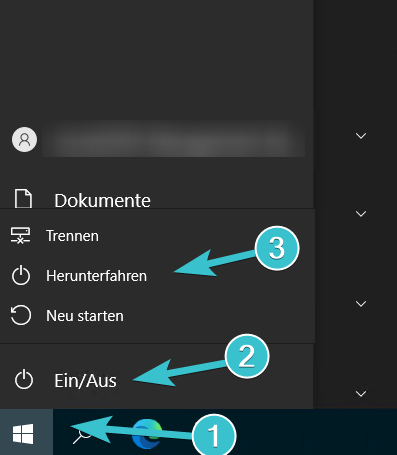
Es öffnet sich ein kleines Fenster, in welchem nach einem Grund für das Herunterfahren eingetragen werden soll. Dies kann je nach Anliegen definiert werden. In diesem Beispiel wurde „Anderer Grund (geplant)“ gewählt.
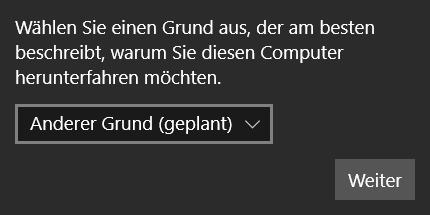
Der Server wird nun heruntergefahren, die RDP-Verbindung beendet und in unserem Kundencenter sollte beim Serverstatus nun „gestoppt“ stehen.
Der Start des Servers wird ganz simpel im Kundencenter über den entsprechenden Button durchgeführt.
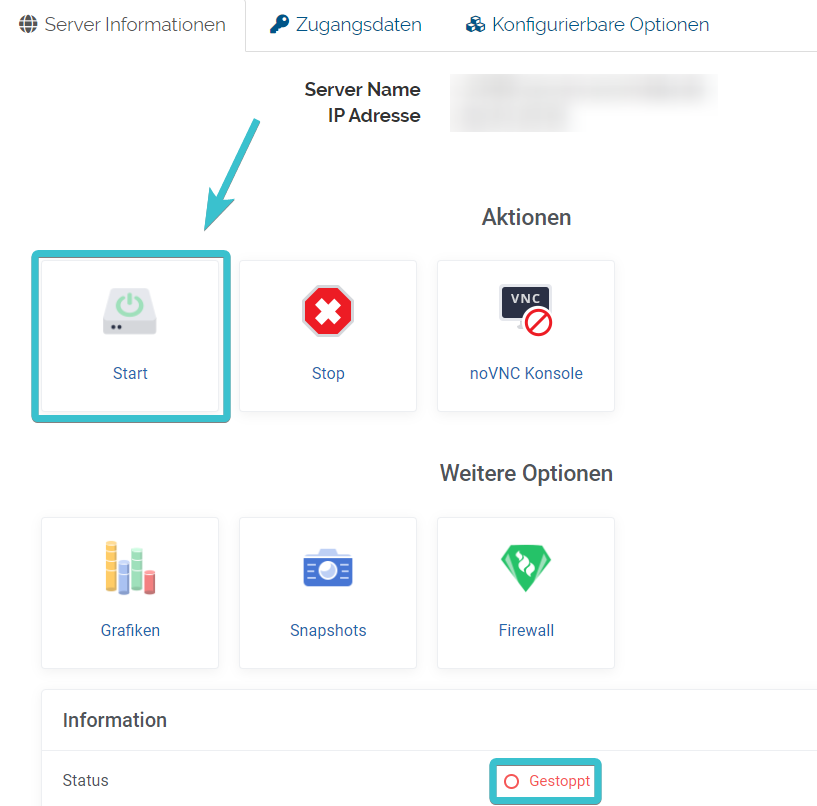
Nachdem sich der Status auf „Läuft“ geändert hat, können Sie sich wieder mit dem Server verbinden.